发布时间:2019-03-25 20: 18: 39
当我们终于剪辑出一段满意的音频后,接下来就是要保存了。目前最通用的音频格式就是MP3格式,那么在GoldWave中文版中,如何保存和创建MP3文件呢?
首先,必须安装LAME MP3 Encoder。如果你在保存第一个MP3文件时,正连接着互联网络,则最新版软件会自动下载并安装编码器。
但由于更改了Web服务器,旧版本的GoldWave可能无法自动下载编码器,因此我们需要手动安装LAME MP3 Encoder,这只需4步就能完成:
1.下载 LAME MP3的zip压缩包。下载时,请根据你安装的当前版本,选择合适的版本下载。
2.打开电脑中的“下载”栏目,并找到lame_enc.dll文件。
3.将lame_enc.dll文件复制到Documents文件夹中。
4.现在,当你尝试将文件另存为MP3格式时,请使用“浏览”按钮而不是“编码器下载”窗口上的“下载”按钮,指定lame_enc.dll文件所在的文件夹 。
好了,现在当你想要将文件保存为MP3格式,在软件界面中选择“文件 | 另存为”并选择MP3类型(旧版GoldWave的“MPEG Audio”)和列出的MPEG属性之一,就可以将其保存为MP3格式了。
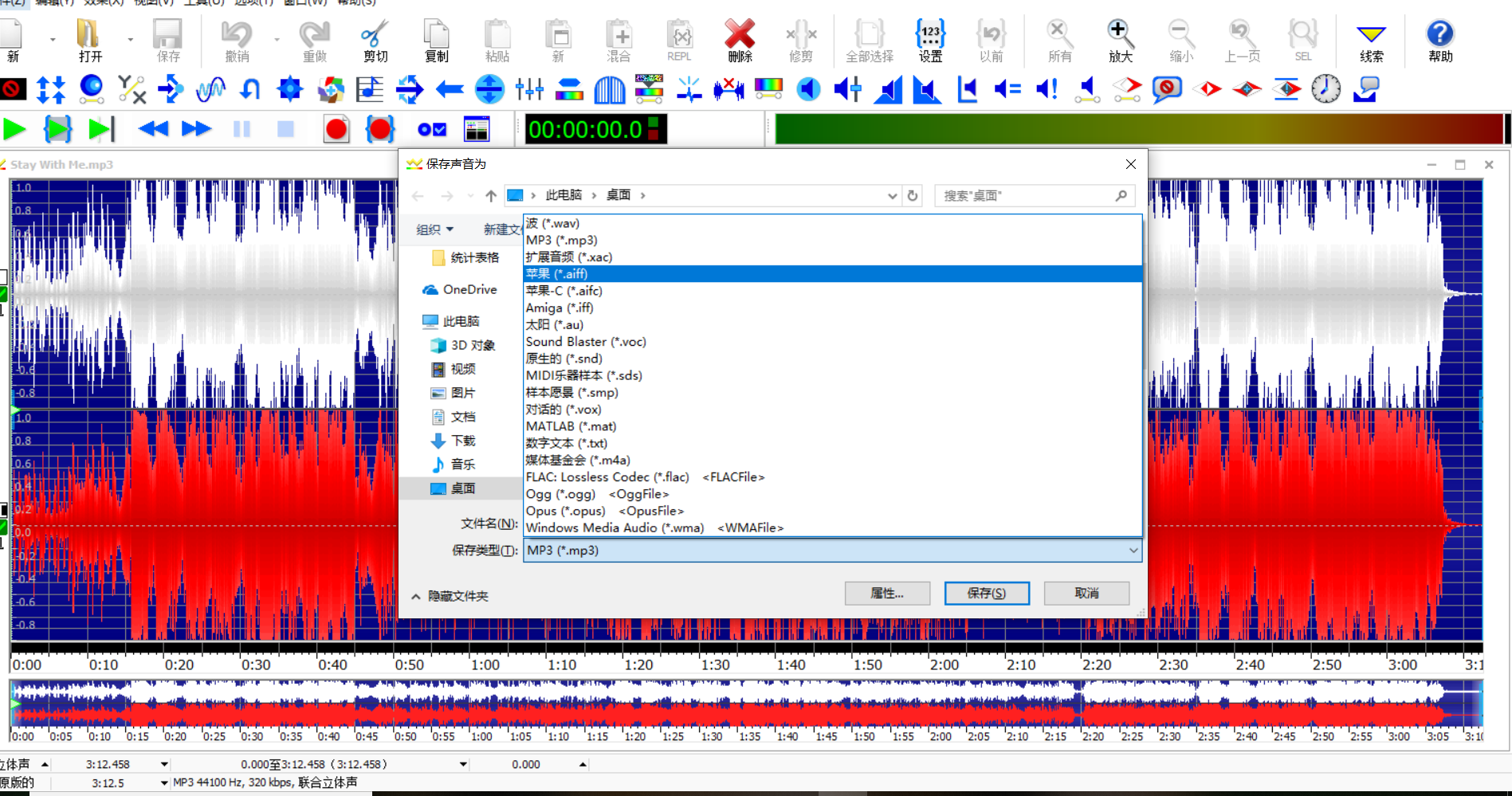
如果选择使160kbps或更高的比特率,以及44100Hz的采样率将获得高质量的音频文件。如果在保存过程中收到错误消息,请确保lame_enc.dll文件安装正确。关于MP3格式的保存就到这里,GoldWave是一个功能强大的数字音乐编辑器,集声音编辑、播放、录制和转换于一体,想要了解更多相关信息,欢迎进行GoldWave中文版下载试用。
展开阅读全文
︾